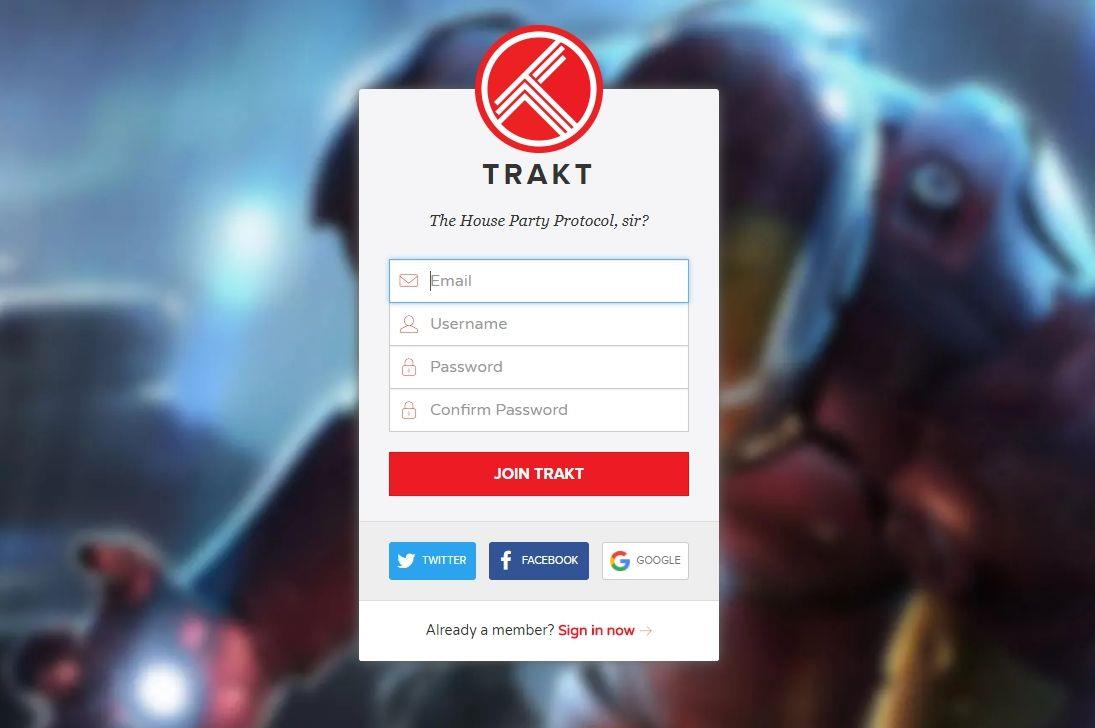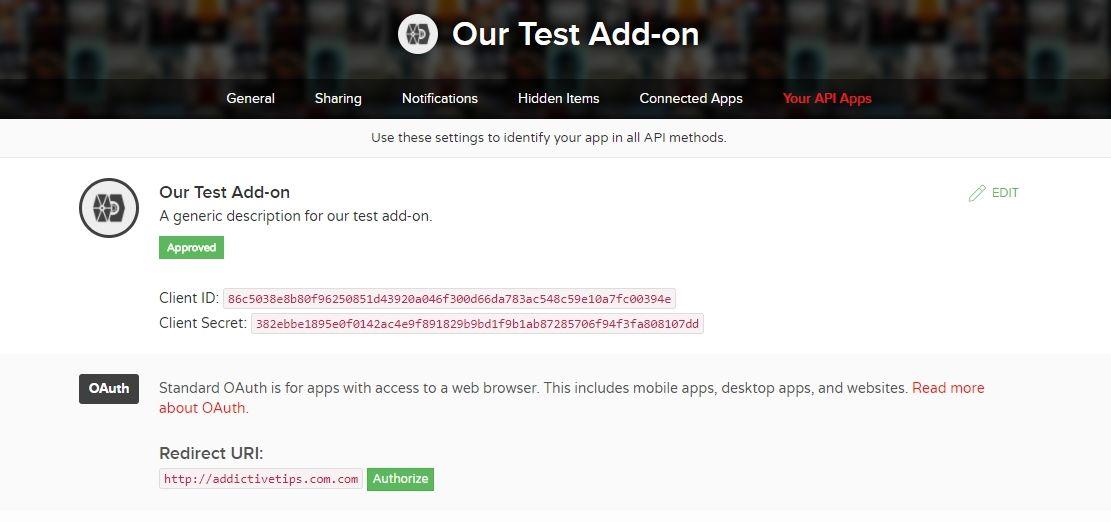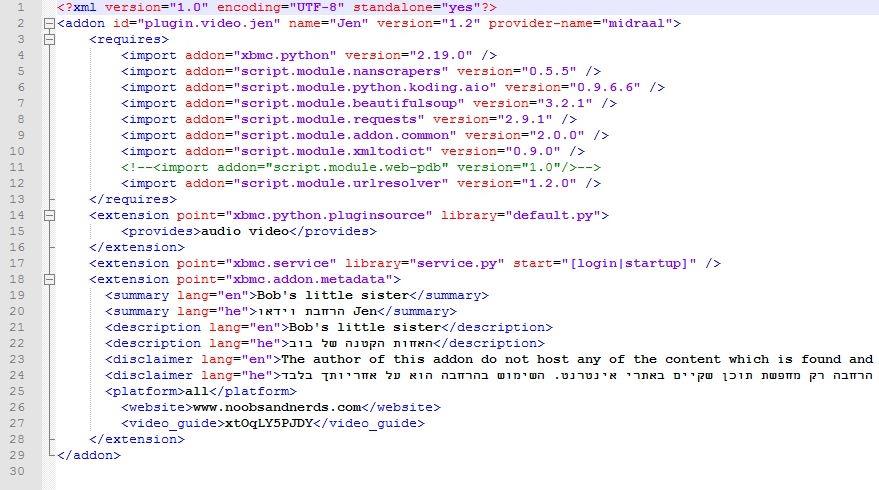Trakt est un excellent moyen de cataloguer et de partager ce que vous regardez, et il est compatible avec Kodi. Que vous soyez un développeur expérimenté ou débutant, nous vous montrerons comment intégrer Trakt à votre extension ou build Kodi, offrant ainsi à vos utilisateurs une expérience de streaming de premier ordre.

Kodi est depuis longtemps considéré comme l'une des meilleures applications de centre multimédia open source. La facilité avec laquelle chacun peut créer des extensions pour le logiciel le rend encore plus attractif. Les développeurs d'extensions Kodi peuvent passer d'une idée à un prototype testable en un seul après-midi, même avec peu d'expérience en codage ou en développement d'applications.
Des services comme Trakt offrent aux développeurs d'extensions un accès instantané à une base de données massive d'informations sur les séries TV et les films. Ils permettent non seulement d'extraire les titres et les informations sur les épisodes, mais aussi d'intégrer les données utilisateur. Vous pouvez ainsi ajouter instantanément une section « populaire » ou « notée par les utilisateurs » à votre extension. Mieux encore, pour démarrer avec Trakt, il vous suffit de récupérer une clé API et de la coller dans votre projet. Nous vous expliquons tout le processus ci-dessous, avec des liens et des exemples.
Obtenez le VPN n°1
68 % de réduction + 3 mois GRATUITS
Restez privé et sécurisé avec un VPN
L'environnement logiciel Kodi est totalement sûr et légal. Cependant, certains modules complémentaires que vous pouvez installer ne sont pas soumis à ces mêmes règles, ce qui a suscité une surveillance accrue ces dernières années. Les créateurs de contenu ont fermé certains modules complémentaires, et les FAI sont connus pour limiter l'accès des utilisateurs de Kodi de manière aléatoire. Même si votre module complémentaire est parfaitement légitime, vous pourriez être en danger dès que vous lancez Kodi.
La meilleure façon de se protéger contre ce genre de dangers est d'utiliser un réseau privé virtuel fiable. Les VPN chiffrent les données avant qu'elles ne quittent votre appareil, ce qui rend difficile, voire impossible, de voir les sites que vous consultez ou les flux Kodi que vous téléchargez. Les VPN masquent également votre identité et votre localisation, rétablissant ainsi confidentialité et anonymat lors de votre expérience en ligne, et vous aidant à contourner les limitations des FAI et les barrières de censure.
NordVPN – Cybersécurité critique pour Kodi

Visitez nordvpn.com
Que vous développiez un logiciel pour Kodi ou que vous l'utilisiez simplement pour accéder à vos flux préférés, vous vous devez de masquer votre trafic avec un VPN. Et le VPN de choix est sans conteste NordVPN , la solution de confidentialité la plus sophistiquée au monde. Il résout de nombreux problèmes majeurs rencontrés par Kodi, comme les limitations de débit des FAI et les catalogues de contenus limités.
NordVPN exploite toute la puissance de streaming de Kodi grâce à son légendaire réseau chiffré, qui compte actuellement plus de 5 800 serveurs dans 59 pays et qui ne cesse de croître. Se connecter à l'un de ces nœuds optimise instantanément vos défenses numériques, en érigeant un mur infranchissable de chiffrement AES 256 bits pour vous protéger définitivement de la surveillance tierce. Cela signifie zéro limitation de débit par votre FAI et aucune cyberattaque ciblant votre adresse IP.
En parlant d'adresses IP, le réseau NordVPN en compte des dizaines de milliers. En usurpant l'adresse IP de l'une d'entre elles, vous pouvez vous déplacer numériquement n'importe où dans le monde, anonymiser votre trafic et contourner les blocages géographiques en un seul clic. C'est le meilleur moyen de découvrir des séries et des films étrangers, ou de débloquer des catalogues de contenus internationaux sur des sites comme Netflix. Et si vous voyagez à l'étranger, vous pouvez tout aussi facilement utiliser l'usurpation d'adresse IP, pour retrouver le confort de votre domicile où que vous alliez. L'absence de limite de bande passante, de limite de vitesse, des prix bas et l'absence de journalisation complètent l'expérience NordVPN.
Lisez notre revue complète de NordVPN .
Avantages
- Serveurs optimisés pour débloquer Netflix
- Plus de 5 400 serveurs dans le monde
- Le torrenting est explicitement autorisé
- Politique stricte de zéro journal sur le trafic et les métadonnées
- Garantie de remboursement de 30 jours.
Inconvénients
- Certains serveurs peuvent avoir des vitesses de téléchargement moyennes
- Impossible de spécifier la ville ou la province dans l'application.
MEILLEUR VPN KODI : NordVPN masque votre trafic Kodi, vous permettant ainsi d'éviter facilement les limitations de votre FAI et les blocages géographiques injustes. Bénéficiez d'une réduction exceptionnelle de 68 % sur l'abonnement de 3 ans (3,71 $/mois), avec une garantie satisfait ou remboursé de 30 jours.
Avant de commencer
Trakt est un service incroyablement utile, tant pour les développeurs Kodi que pour les streamers occasionnels. Des dizaines d'extensions exploitent les données qu'il fournit, et configurer votre propre diffusion est plus simple que vous ne le pensez. Avant de vous lancer, consultez les informations ci-dessous pour savoir exactement à quoi vous attendre.
Que fait Trakt ?
Trakt.tv a une mission simple : collecter de nombreuses informations intéressantes sur les séries et les films regardés. Cela commence par des informations simples comme le nom des séries, leur durée et le genre. S'y ajoutent des données relatives aux notes, à la popularité auprès des utilisateurs, aux scores IMDB et bien plus encore. La plupart des développeurs d'extensions n'utilisent pas l'intégralité du contenu fourni par Trakt. En le faisant, vous fournirez une mine de données précieuses qui rendront votre publication plus utile que jamais.
Certaines des statistiques et métadonnées récupérées par Trakt incluent les suivantes :
- Illustration de la boîte et images splash, à la fois réalisées par des fans et officielles.
- Données sur les acteurs, réalisateurs, scénaristes, producteurs, etc.
- Noms des épisodes, numéros et informations sur le genre.
- Métadonnées traduites en plusieurs langues.
- Le titre complet de l'émission et la date de diffusion originale.
- Notes des utilisateurs et notes des critiques.
Que sont les clés API ?
API signifie « interface de programmation d'application » (Application Programming Interface). Les clés sont de simples chaînes de chiffres et de lettres permettant d'identifier une application qui tente d'accéder à un service. Si vous développez un module complémentaire pour Facebook, par exemple, vous pourriez avoir besoin de clés API pour identifier le module complémentaire auprès du site externe, sans quoi aucune donnée ne serait transmise.
Trakt est-il sûr et légal ?
À la fois légal et sûr, oui. Trakt ne fournit aucun contenu, juste des métadonnées. Vous pouvez l'utiliser pour obtenir les noms des émissions et des informations sur les épisodes, mais jamais les vidéos elles-mêmes. Il est important de noter que Trakt enregistre vos habitudes de visionnage (d'où son nom). Les informations sont transmises anonymement à la base de données du service et ne sont utilisées que pour enrichir l'offre Trakt. Votre vie privée n'est pas réellement menacée, ni celle des utilisateurs de votre module complémentaire.
Comment créer une clé API Trakt.tv
Le service Trakt.tv est un outil incroyablement utile pour les développeurs Kodi. Il vous donne un accès instantané à une base de données massive, suffisante pour transformer votre extension en un logiciel réellement utile. Créer et ajouter la clé API est également étonnamment simple. Suivez le guide ci-dessous et vous pourrez déployer votre extension en un rien de temps !
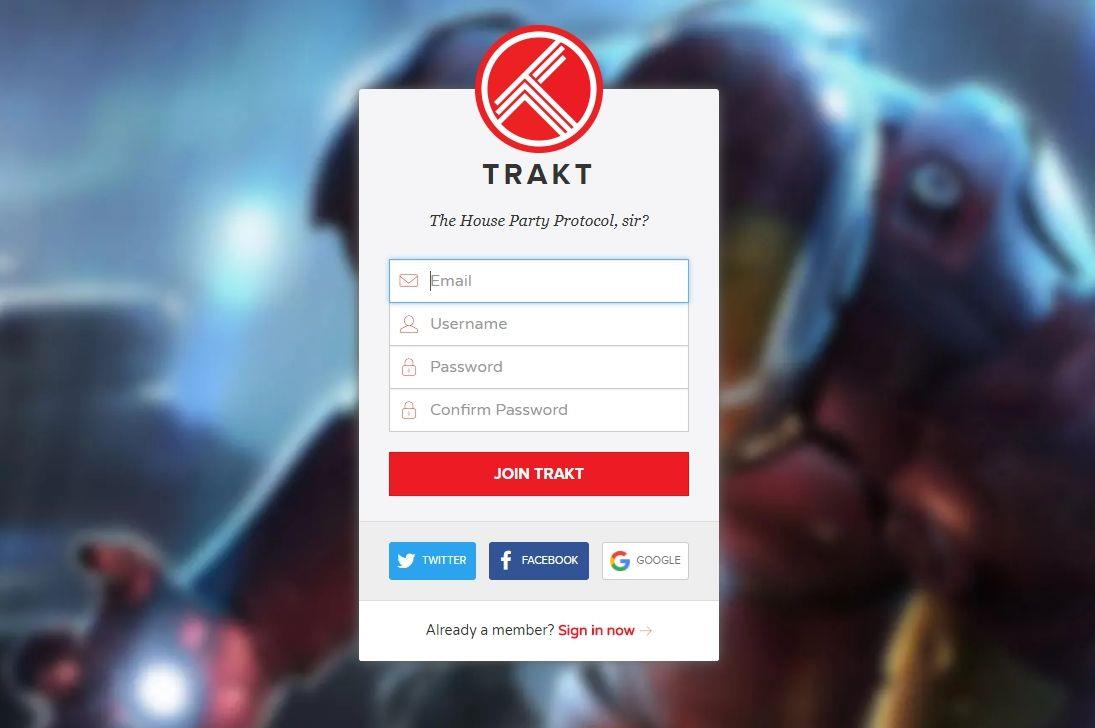
Étape 1 – Inscrivez-vous sur Trakt.tv
Avant même de vous inscrire sur le site de l'API Trakt, vous devez créer un compte sur Trakt.tv . L'inscription ne prend que quelques secondes et est entièrement gratuite. Veillez à utiliser les informations de compte associées à votre nom de développeur Kodi ou au titre de votre module complémentaire, par souci de cohérence.
Étape 2 – Utilisation de la page API
Une fois vos informations de compte en main, accédez à la page de l'application API de Trakt.tv et connectez-vous. Vous serez alors invité à renseigner quelques informations de base sur votre module complémentaire, du nom à une courte description et à l'URL du site. Vous pouvez laisser l'icône vide pour le moment, mais le reste reste à régler. Une fois terminé, faites défiler la page vers le bas et cliquez sur « Enregistrer l'application ».
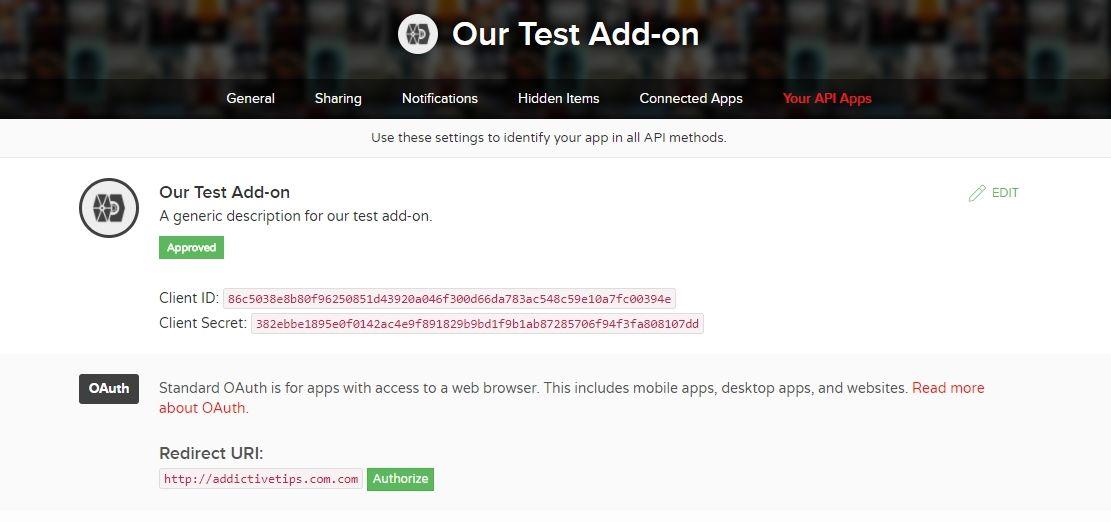
Étape 3 – Enregistrez vos informations
Une fois votre inscription et la page de votre application créée, Trakt vous redirigera vers une page de méthodes API contenant quelques informations clés. Celles qui vous intéressent le plus sont l'ID client et le secret client, deux chaînes de chiffres et de lettres qui constituent vos clés API. Copiez-les et enregistrez-les en lieu sûr ; vous devrez saisir les deux clés dans votre application.
Comment utiliser la clé API Trakt dans votre module complémentaire Kodi
Une fois votre clé API générée et enregistrée, il est temps de la mettre en œuvre. Ce processus varie selon vos préférences de développement. Nous vous présentons ci-dessous l'une des méthodes les plus simples et les plus courantes pour créer des extensions Kodi : le modèle Jen. Suivez les instructions pour personnaliser et insérer votre clé API et votre code sera opérationnel en un rien de temps.
Étape 1 – Obtenir le modèle Jen
Visitez la page du modèle Jen sur GitHub, le site officiel du développement du projet. Cliquez sur le bouton vert « Cloner ou télécharger » en haut à droite, puis téléchargez le fichier zip. Extrayez-le dans un dossier dédié, de préférence sur votre ordinateur, et lancez-vous.
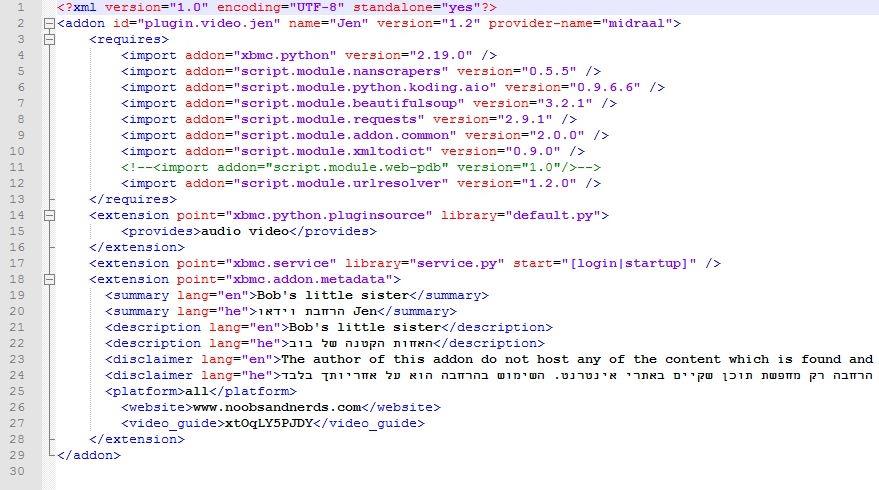
Étape 2 – Modifier le fichier Addon.xml
Consultez le dossier que vous venez de créer, intitulé plugin.video.jen-master. En haut, vous trouverez un fichier nommé addon.xml. Ouvrez-le avec votre éditeur de code préféré (ou le Bloc-notes, si nécessaire). En haut, vous verrez une ligne similaire au texte ci-dessous. Vous devrez y apporter quelques modifications. Modifiez uniquement les majuscules et les signes #, et évitez les espaces et les caractères non standard.
Une fois terminée, la ligne devrait ressembler à ceci, avec vos coordonnées à la place des nôtres, bien sûr :
Faites défiler la page vers le bas et recherchez les lignes 19 et 21. Elles indiquent le résumé et la description détaillée des modules complémentaires. Remplacez le texte en majuscules ci-dessous par du texte relatif à votre projet.
RÉSUMÉ DE L'ADDDON
DESCRIPTION LONGUE DE L'ADDDON
Cette section peut contenir des lignes supplémentaires faisant référence à d'autres langues. Vous pouvez les supprimer ou les laisser vides pour le moment ; elles sont destinées aux traductions et ne sont pas nécessaires pour le moment.
Enregistrez le fichier addon.xml, vous avez terminé de le modifier pour le moment.
Étape 3 – Modifier Default.py
Il est maintenant temps d'insérer la clé API. Recherchez le fichier default.py dans le même répertoire que le fichier addon.xml ci-dessus. Ouvrez-le dans votre éditeur de code, puis faites défiler jusqu'aux lignes 27 et 28. Elles devraient ressembler à ceci :
__builtin__.trakt_client_id = « » # identifiant client Trakt
__builtin__.trakt_client_secret = « » # secret client Trakt
Insérez le code approprié, copié depuis le site web de Trakt, entre guillemets. Par exemple :
__builtin__.trakt_client_id = « 123456789012345678901234567890 » # identifiant client Trakt
Les deux lignes devraient maintenant contenir les bonnes clés. Enregistrez vos modifications et quittez le fichier.
Étape 4 – Modifier Settings.xml
Il est maintenant temps de finaliser la personnalisation du modèle afin qu'il reflète le design de votre module complémentaire. Dans le dossier jen-master, vous trouverez un autre dossier intitulé « ressources ». Accédez au fichier settings.xml. Ouvrez-le dans votre éditeur, puis faites défiler jusqu'à la ligne 27 environ. Vous devriez voir la ligne suivante répétée plusieurs fois dans cette section :
action=”RunPlugin(plugin://plugin.video.jen/?mode=ScraperSettings)”/>
Nous nous concentrons sur la partie plugin.video.jen. Modifiez le texte pour qu'il corresponde au nom que vous avez ajouté à addon.xml. Par exemple, le nôtre pourrait ressembler à ceci :
action=”RunPlugin(plugin://plugin.video.addictivetips/?mode=ScraperSettings)”/>
Effectuez les mêmes modifications sur les lignes 27, 31 et 36, puis enregistrez le fichier et quittez.
Étape 5 – Renommer le dossier
Vous avez presque terminé ! Une fois la clé API de Trakt insérée et les autres personnalisations nécessaires effectuées, il ne vous reste plus qu'à renommer le dossier et vous êtes prêt à tester. Enregistrez et quittez tous les fichiers que vous étiez en train de modifier, puis revenez au dossier d'origine, appelé « plugin.video.jen-master ». Modifiez ce nom pour qu'il corresponde à celui saisi dans addon.xml, suivi du numéro de version. En reprenant notre exemple ci-dessus, le fichier s'appellerait désormais :
plugin.video.addictivetips.1.4.zip
Et maintenant, vous êtes prêt ! Essayez d'installer votre extension sur Kodi et tout devrait fonctionner correctement.
Plus de personnalisations complémentaires
Le modèle Jen est un framework fantastique pour presque toutes les extensions Kodi. Insérer la clé API de Trakt n'est qu'une des nombreuses étapes à suivre pour donner vie à votre création. Voici quelques suggestions supplémentaires pour personnaliser votre extension et la personnaliser.
Utiliser une icône personnalisée
Lorsque vous naviguez sur Kodi, vous remarquerez peut-être une icône en haut à gauche de l'écran. Elle apparaît dès que vous sélectionnez un module complémentaire et est facile à inclure dans votre modèle Jen. Créez simplement un fichier PNG de 256 × 256, de préférence sans texte ni logo Kodi, puis copiez-le dans le dossier racine. Nommez-le « icon.png » et le tour est joué !
Inclure une bannière Fan Art
Similaire à l'icône ci-dessus, un fan art est un arrière-plan de type splash qui apparaît derrière le texte de sélection dans Kodi. Il peut être associé à l'image de marque de votre extension, mais la plupart des créateurs préfèrent diffuser des bannières en lien avec le contenu proposé par leur extension. Si vous vous concentrez sur les films HD, par exemple, vous pouvez choisir un film populaire et créer une illustration autour de ce thème. Pour ajouter des bannières de fan art, créez simplement une image JPG 1280×720, nommez-la fanart.jpg, puis placez-la dans le dossier principal de votre extension.
Ajouter des traductions
L'anglais est la langue par défaut pour la plupart des contenus Kodi, car c'est la langue la plus utilisée sur le web. Cependant, presque tout dans la communauté Kodi est conçu pour être traduit. Il est judicieux d'ajouter au moins quelques options de langue de base à votre projet. Les utilisateurs de Kodi sont ravis de contribuer à la traduction des termes et descriptions de base.
Le modèle Jen facilite l'ajout de différentes langues. Il vous suffit de copier le texte traduit dans votre fichier addon.xml en suivant la même procédure que précédemment. Vous verrez des sections marquées par les expressions « lang=he », « lang=fr » ou « lang=de », qui désignent toutes les langues que les utilisateurs peuvent sélectionner au lancement de Kodi.
Conclusion
Trakt est un outil incroyablement utile, tant pour les développeurs d'extensions Kodi que pour les fans de télévision. Son utilisation vous donne un accès instantané à une mine d'informations, bien plus que la plupart des autres services de bases de données TV. Vous contribuez ainsi au projet, ce qui le rend plus avantageux pour tous. Ajouter une API Trakt à votre projet est rapide et simple, sans inscriptions compliquées ni segments de code à gérer. Vous avez déjà eu une bonne expérience avec Trakt.tv ? Partagez vos commentaires ci-dessous !